
MS Word, yaklaşık olarak profesyonel ve kişisel kullanımlara eşit olarak odaklanmıştır. Aynı zamanda, her iki kullanıcı grubunun temsilcileri genellikle bu programda belirli zorluklarla karşı karşıya kalır. Bunlardan biri, standart metni altını çizmeden, çizginin üstüne yazma ihtiyacıdır.
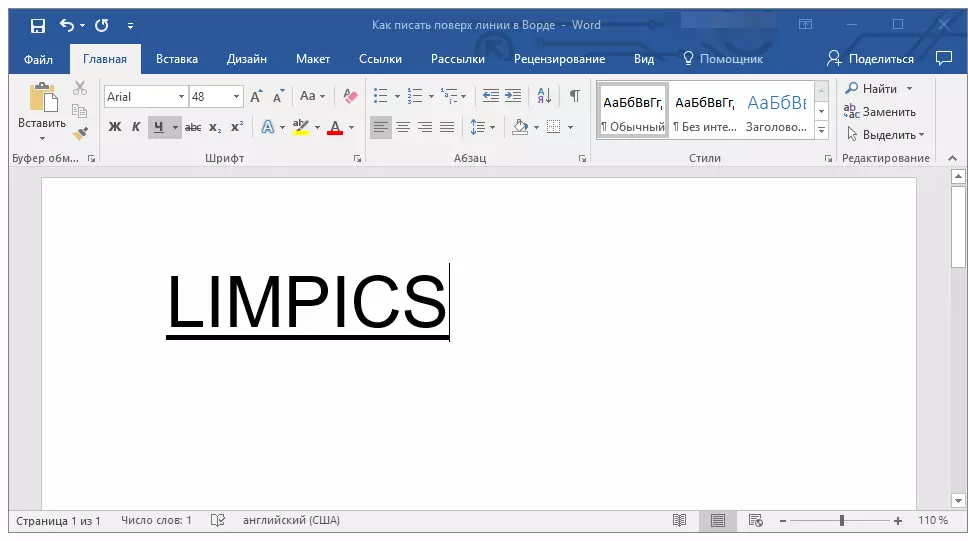
Ders: Kelimede altı çizili bir metin nasıl yapılır
Özellikle gerçek olan veya oluşturulan veya mevcut olan diğer şablon belgeleri için çizginin üzerine metin yazması gerekir. İmza, tarihler, pozisyonlar, soyadlar ve diğer birçok veri için satırlar olabilir. Aynı zamanda, giriş için hazır çizgiler tarafından oluşturulan formların çoğu, her zaman doğru şekilde oluşturulmasından uzaktır, neden metin çizgisinin doldurulması sırasında doğrudan kaydırılabilir. Bu makalede, çizginin üstünde yazmanın nasıl doğru olduğu hakkında konuşacağız.
Kelime için bir dize veya dize ekleyebileceğiniz, çeşitli yollardan zaten konuştuk. Belirli bir konudaki makalemizle kendinizi tanıdıklarını şiddetle tavsiye ediyoruz, görevinizin çözümünü bulacağınız için olması oldukça mümkün.

Ders: Word'de bir dize nasıl yapılır
Not: Yazabileceğiniz, üstünde veya üstünde bir çizgi oluşturma yönteminin, hangi formda ve yukarıda yerleştirmek istediğiniz için ne tür bir metnin üzerine bağlı olduğunu anlamak önemlidir. Her durumda, bu makalede olası tüm yöntemleri göz önünde bulunduracağız.
İmza için bir satır ekleme
Oldukça sık, çizginin üstüne yazma ihtiyacı, belgeye imza veya satır eklemeniz gerektiğinde oluşur. Bu konuyu zaten ayrıntılı olarak düşündük, bu yüzden buna değerseniz, bu görevdir, aşağıda çözme yöntemiyle kendinizi tanıdıklarsınız.

Ders: Kelimede bir imza nasıl yerleştirilir
Formlar ve diğer iş belgeleri için bir çizgi oluşturma
Çizginin üstüne yazma ihtiyacı, bu tür formlar ve diğer belgeler için en uygundur. Yatay bir çizgi ekleyebileceğiniz en az iki yöntem vardır ve gerekli metni doğrudan üzerine yerleştirin. Sırayla bu yöntemlerin her biri hakkında.Paragraf için uygulama hattı
Bu yöntem, özellikle sağlam bir çizgi üzerinde bir yazıt eklemeniz gerektiğinde bu durumlar için uygundur.
1. İmleci işaretçisini bir satır eklemek için ihtiyacınız olan belgenin yerine takın.

2. sekmede "Ana" grup içinde "Paragraf" Düğmeye tıklayın "Sınırlar" açılır menüsündeki parametreyi seçin "Sınırlar ve Dökülen".

3. Sekmede açılan pencerede "Sınır" Bölümdeki uygun çizgi stilini seçin "Bir çeşit".

Not: Bölümde "Bir çeşit" Ayrıca çizginin rengini ve genişliğini de seçebilirsiniz.
4. Bölümde "Örneklem" Alt sınırın belirtildiği şablonu seçin.

Not: Bölümde olduğundan emin olun "Başvurmak" Parametreyi ayarla "Paragrafa".
5. TIKLAYIN "TAMAM" Herhangi bir metin yazabileceğiniz, seçilen yere yatay çizgi eklenecektir.

Bu yöntemin olmaması, çizginin tüm dizgiyi, soldan sağ kenara kadar işgal edeceğidir. Bu yöntem sizin için uygun değilse, bir sonrakine döneriz.
Görünmez sınırları olan tabloların uygulanması
Hücrelerinin sınırlarını gizlemek / görüntülemek de dahil olmak üzere, MS Word'de tablolarla çalışmak üzere çok şey yazdık. Aslında, bu beceridir ve yazabileceğiniz herhangi bir boyut ve miktarın boşlukları için uygun çizgiler oluşturmamıza yardımcı olacaktır.
Öyleyse, görünmez sol, sağ ve üst sınırlara sahip basit bir masa oluşturmak zorunda kalacağız, ancak görünür düşük. Aynı zamanda, alt sınırlar yalnızca hat üzerinden bir yazıt eklemek istediğiniz yerlerde (hücreler) görünecektir. Açıklayıcı metnin olacağı yerde, sınırlar görüntülenmeyecektir.
Ders: Kelimede bir masa nasıl yapılır
Önemli: Bir tablo oluşturmadan önce, kaç satır ve sütun içinde bulunduğunu hesaplayın. Örneğimiz size yardımcı olacaktır.
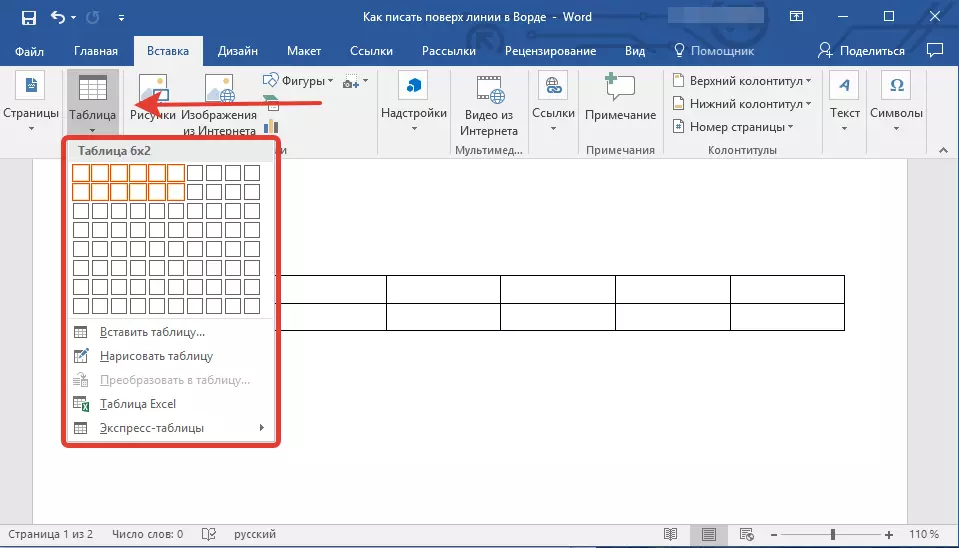
Açıklayıcı metni, hattın üstüne yazmanız gereken aynı hücrelere girin, bu aşamada boş bırakabilirsiniz.

Tavsiye: Tablodaki sütunların veya satırların genişliği veya yüksekliği, metin yazma sırasında değişecektir, şu adımları izleyin:
- Masanın sol üst köşesinde bulunan Plus'a sağ tıklayın;
- Seçmek "Sütunların genişliğini hizalayın" veya "Dizelerin yüksekliğini hizalayın" , ihtiyacınız olana bağlı olarak.
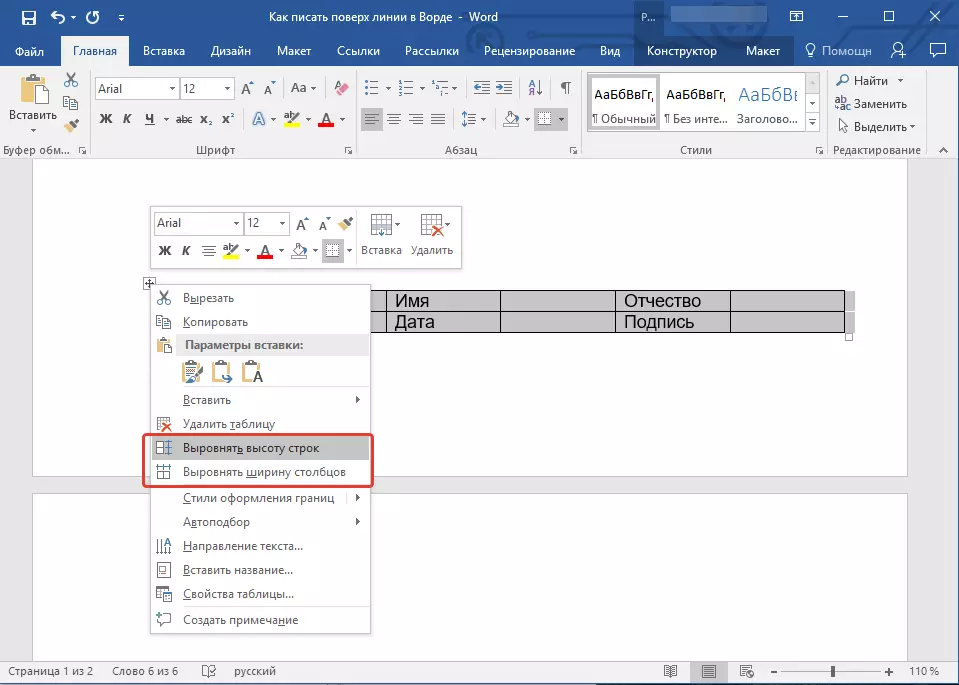
Şimdi her hücrede dönüşümlü olarak yürümeniz gerekir ve tüm sınırları (açıklayıcı metin) gizleyin veya alt sınırı ("satırın üzerinden" metin için yer) bırakın).
Ders: Word'de Masa Kenarlıkları Nasıl Gizlenir
Her hücre için şu adımları izleyin:
1. Sol kenarlığına tıklayarak bir fare ile hücreyi seçin.

2. Düğmeye tıklayın "Sınır" grupta bulunur "Paragraf" Kısayol panelinde.

3. Bu düğmenin açılır menüsünde uygun parametreyi seçin:
- sınır yok;
- Üst sınır (görünür daha düşük yapraklar).

Not: Tablonun son iki hücresinde (aşırı sağ), parametreyi devre dışı bırakmanız gerekir. "Doğru Sınır".
4. Sonuç olarak, tüm hücrelerden geçtiğinizde, şablon olarak kaydedilebilecek bir form için güzel bir formunuz olacaktır. Kişiye veya başka bir kullanıcıya doldurduğunuzda, oluşturulan satırlar kaymaz.

Ders: Kelimede bir kalıp nasıl yapılır
Çizgilerle oluşturduğunuz formun kullanımının daha fazla kullanılması için, ızgaranın ekranını etkinleştirebilirsiniz:
- "Sınır" düğmesini tıklayın;
- "Ekran Mesh" seçeneğini seçin.

Not: Bu ızgara görüntülenmiyor.

Çizim hatları
Metin belgesine yatay bir çizgi ekleyebileceğiniz ve üstüne yazabileceğiniz başka bir yöntem var. Bunu yapmak için, uygun satırı seçebileceğiniz menüde "Ekle" sekmesinden araçları kullanın. Bunun nasıl yapılacağı hakkında daha ayrıntılı olarak, makalemizden öğrenebilirsiniz.

Ders: Word'de bir çizgi nasıl çizilir
- Tavsiye: Tuşunu basılı tutarken yatay olarak düz bir çizgi çizmek için VARDİYA.
Bu yöntemin avantajı, yardımı ile, halihazırda mevcut metin üzerinde bir satıra, belgenin herhangi bir keyfi yerinde, herhangi bir boyut ve görünüm ayarlamasınızdır. Elle çizilmiş bir çizginin eksikliği, belgeye uyumlu bir şekilde girmek her zaman mümkün olmamasıdır.
Çıkarma hattı
Bazı nedenlerden dolayı belgedeki çizgiyi kaldırmanız gerekirse, talimatlarımıza yardımcı olacak şekilde yapın.
Ders: Kelimedeki satırı nasıl kaldırılır
Bu güvenli bir şekilde bitebilir, çünkü bu makalede, MS Word'ün satırın üstüne yazılı olabileceği tüm yöntemlere baktık ya da metnin olacak şekilde yatay çizgiyi doldurmak için belgede bir alan oluşturabilir. eklendi, ancak gelecekte.
